在WinXP下搜索隐藏文件的两种方法
windowsxp显示隐藏文件后缀名操作步骤
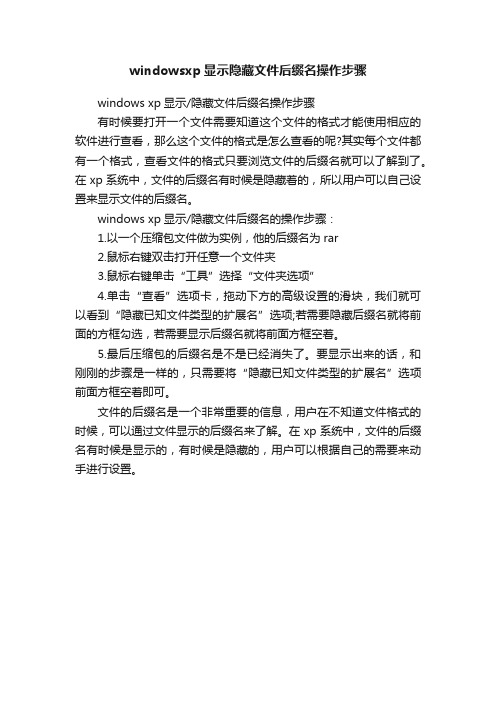
windowsxp显示隐藏文件后缀名操作步骤
windows xp显示/隐藏文件后缀名操作步骤
有时候要打开一个文件需要知道这个文件的格式才能使用相应的软件进行查看,那么这个文件的格式是怎么查看的呢?其实每个文件都有一个格式,查看文件的格式只要浏览文件的后缀名就可以了解到了。
在xp系统中,文件的后缀名有时候是隐藏着的,所以用户可以自己设置来显示文件的后缀名。
windows xp显示/隐藏文件后缀名的操作步骤:
1.以一个压缩包文件做为实例,他的后缀名为rar
2.鼠标右键双击打开任意一个文件夹
3.鼠标右键单击“工具”选择“文件夹选项”
4.单击“查看”选项卡,拖动下方的高级设置的滑块,我们就可以看到“隐藏已知文件类型的扩展名”选项;若需要隐藏后缀名就将前面的方框勾选,若需要显示后缀名就将前面方框空着。
5.最后压缩包的后缀名是不是已经消失了。
要显示出来的话,和刚刚的步骤是一样的,只需要将“隐藏已知文件类型的扩展名”选项前面方框空着即可。
文件的后缀名是一个非常重要的信息,用户在不知道文件格式的时候,可以通过文件显示的后缀名来了解。
在xp系统中,文件的后缀名有时候是显示的,有时候是隐藏的,用户可以根据自己的需要来动手进行设置。
win10、win7、XP系统文件隐藏和显示小技巧!

win10、win7、XP系统文件隐藏和显示小技巧!
今天电脑学习小编普及下电脑系统最基本的知识,隐藏和显示文件,不会小伙伴赶快跟着小编学习学习,以防止在公共场所找不到文件而尴尬!
一
Win10隐藏文件
1、双击“这台电脑”。
2、在最上面一行点击——'查看'。
3、点击右边的“选项”。
4、点击“查看”,下拉滚动条至中间位置找到“隐藏文件和文件夹”。
然后确定后就可以修改文件和文件夹的隐藏显示了。
二
Win7隐藏文件
1、双击“计算机”。
2、在最上面一行点击——'工具'——'文件夹选项'。
3、点击“查看”,下拉滚动条至中间位置找到“隐藏文件和文件夹”。
然后确定后就可以修改文件和文件夹的隐藏显示了。
win7除了像XP一样可以按照上面的方法隐藏和显示外,还可以随便打开一个文件夹,然后在最上面一行选择工具——文件夹选项——查看——隐藏文件和文件夹。
除了上面两种方法外,win7还可以采用右键实现一键隐藏和显示:电脑一键隐藏和显示小技巧,这么实用功能你可能还不知道。
三
XP隐藏文件
1、双击打开“我的电脑”。
2、在最上面一行点击“工具”——“文件夹选项”。
3、点击“查看”,下拉滚动条至中间位置找到“隐藏文件和文件
夹”。
然后确定后就可以修改文件和文件夹的隐藏显示了。
xp系统无法打开隐藏文件

下找到 SoundMam 键值,可能有两个,删除其中的值为 C:\\WINDOWS\system32\SVOHOST.exe 的,最后到 C:\\WINDOWS\system32\ 目录下删除 SVOHOST.exe(为隐藏的)
重启电脑后,发现杀毒软件可以打开,分区盘双击可以打开了,一切正常!
现象:系统文件隐藏无法显示,双击盘符无反映,任务管理器发现 sxs.exe 或者 svohost.exe (与系统进程 svchost.exe 一字之差),杀毒软件实时监控自动关闭并无法打开
找了网上许多方法,无法有效删除,并且没有专杀工具
手动删除“sxs.exe病毒”方法:
首先要显示出被隐藏的系统文件(此处就是偶为什么显示不了隐藏文件,NND,竟然改了注册表)
"Text"="@shell32.dll,-30499"
"Type"="group"
"Bitmap"=hex(2):25,00,53,00,79,00,73,00,74,00,65,00,6d,00,52,00,6f,00,6f,00,74,\
00,25,00,5c,00,73,00,79,00,73,00,74,00,65,00,6d,00,33,00,32,00,5c,00,53,00,\
HKEY_CURRENT_USER\Software\Microsoft\Windows\CurrentVersion\Explorer\Advanced\"ShowSuperHidden" = "0"
HKEY_LOCAL_MACHINE\SOFTWARE\Microsoft\Windows\CurrentVersion\Explorer\Advanced\Folder\Hidden\SHOWALL\"CheckedValue" = "0"
windowsXP无法显示系统隐藏文件的解决方法

windowsXP无法显示系统隐藏文件的解决方法一、发现进程当中有wuauserv.exe这个进程有这个进程的话,说明你的电脑中毒了,表现的方式就是无法显示计算机中隐藏的文件和文件夹。
即使在文件夹选项中选择了"显示所有文件和文件夹",确定后它又自动改回去了。
并且感染病毒后,U盘里会带一个desktop.exe的病毒文件,有一个folder.exe文件,有可能还有desktop2.exe,都是隐藏的,有一些还伪装成受系统保护的文件。
感染到电脑后会生成SVCHOST.EXE病毒母本。
手工删除它的方法如下:1.打开任务管理器,把病毒进程wuauserv.exe关掉(这个进程在安全模式里也能被病毒启动)。
2.打开注册表编辑器(在开始->运行中输入regedit),找到[HKEY_LOCAL_MACHINE\SOFTWARE\Microsoft\Windows\CurrentVersion\Explor er\Advanced\Folder\Hidden\SHOWALL],把"CheckedValue"的健值改为1,类型为dword。
再找到[HKEY_LOCAL_MACHINE\SOFTWARE\Microsoft\WindowsNT\CurrentVersion\Winl ogon],把"Userinit"这个键的键值改为"userinit.exe,"(带逗号的)。
3.然后打开"文件夹选项"->"查看",把"隐藏受保护的操作系统文件"的勾去掉,把"显示所有文件和文件夹"选上,确定。
4.进入c:\windows\system32\目录,按照文件类型排序,找到wuauserv.exe文件,删除。
在目录最底下会发现有两个注册表文件,分别是boothide.reg和bootrun.reg,删除它们(不要管弹出的警告)。
笔记本电脑怎么样查看被隐藏的文件
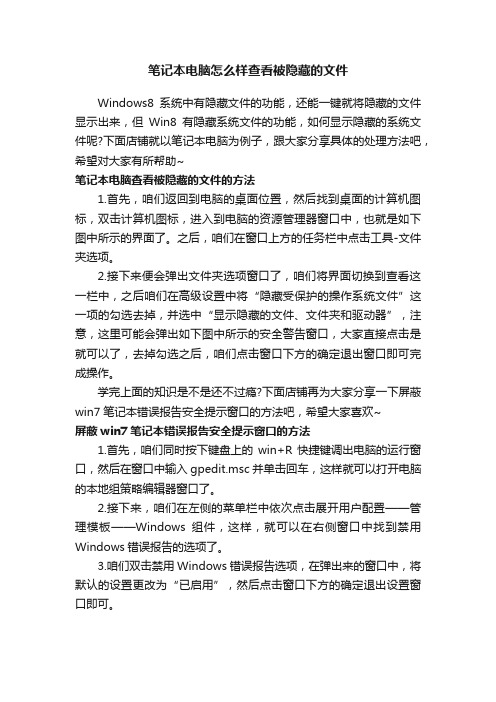
笔记本电脑怎么样查看被隐藏的文件
Windows8系统中有隐藏文件的功能,还能一键就将隐藏的文件显示出来,但Win8有隐藏系统文件的功能,如何显示隐藏的系统文件呢?下面店铺就以笔记本电脑为例子,跟大家分享具体的处理方法吧,希望对大家有所帮助~
笔记本电脑查看被隐藏的文件的方法
1.首先,咱们返回到电脑的桌面位置,然后找到桌面的计算机图标,双击计算机图标,进入到电脑的资源管理器窗口中,也就是如下图中所示的界面了。
之后,咱们在窗口上方的任务栏中点击工具-文件夹选项。
2.接下来便会弹出文件夹选项窗口了,咱们将界面切换到查看这一栏中,之后咱们在高级设置中将“隐藏受保护的操作系统文件”这一项的勾选去掉,并选中“显示隐藏的文件、文件夹和驱动器”,注意,这里可能会弹出如下图中所示的安全警告窗口,大家直接点击是就可以了,去掉勾选之后,咱们点击窗口下方的确定退出窗口即可完成操作。
学完上面的知识是不是还不过瘾?下面店铺再为大家分享一下屏蔽win7笔记本错误报告安全提示窗口的方法吧,希望大家喜欢~
屏蔽win7笔记本错误报告安全提示窗口的方法
1.首先,咱们同时按下键盘上的win+R快捷键调出电脑的运行窗口,然后在窗口中输入gpedit.msc并单击回车,这样就可以打开电脑的本地组策略编辑器窗口了。
2.接下来,咱们在左侧的菜单栏中依次点击展开用户配置——管理模板——Windows组件,这样,就可以在右侧窗口中找到禁用Windows错误报告的选项了。
3.咱们双击禁用Windows错误报告选项,在弹出来的窗口中,将默认的设置更改为“已启用”,然后点击窗口下方的确定退出设置窗口即可。
如何显示系统隐藏文件
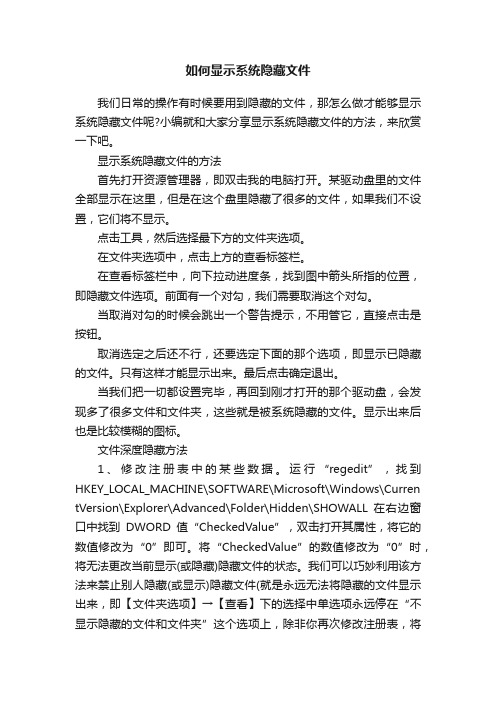
如何显示系统隐藏文件我们日常的操作有时候要用到隐藏的文件,那怎么做才能够显示系统隐藏文件呢?小编就和大家分享显示系统隐藏文件的方法,来欣赏一下吧。
显示系统隐藏文件的方法首先打开资源管理器,即双击我的电脑打开。
某驱动盘里的文件全部显示在这里,但是在这个盘里隐藏了很多的文件,如果我们不设置,它们将不显示。
点击工具,然后选择最下方的文件夹选项。
在文件夹选项中,点击上方的查看标签栏。
在查看标签栏中,向下拉动进度条,找到图中箭头所指的位置,即隐藏文件选项。
前面有一个对勾,我们需要取消这个对勾。
当取消对勾的时候会跳出一个警告提示,不用管它,直接点击是按钮。
取消选定之后还不行,还要选定下面的那个选项,即显示已隐藏的文件。
只有这样才能显示出来。
最后点击确定退出。
当我们把一切都设置完毕,再回到刚才打开的那个驱动盘,会发现多了很多文件和文件夹,这些就是被系统隐藏的文件。
显示出来后也是比较模糊的图标。
文件深度隐藏方法1、修改注册表中的某些数据。
运行“regedit”,找到HKEY_LOCAL_MACHINE\SOFTWARE\Microsoft\Windows\Curren tVersion\Explorer\Advanced\Folder\Hidden\SHOWALL 在右边窗口中找到DWORD值“CheckedValue”,双击打开其属性,将它的数值修改为“0”即可。
将“CheckedValue”的数值修改为“0”时,将无法更改当前显示(或隐藏)隐藏文件的状态。
我们可以巧妙利用该方法来禁止别人隐藏(或显示)隐藏文件(就是永远无法将隐藏的文件显示出来,即【文件夹选项】→【查看】下的选择中单选项永远停在“不显示隐藏的文件和文件夹”这个选项上,除非你再次修改注册表,将“CheckedValue”的数值修改为“1”,这样选项就会随你的选择而改变了)。
注意,此步的目的只是为了无法将选项停留在“显示所有文件上”。
2,即使修改注册表以后,你的某个文件,假如视频文件仍然可以搜索出来,你选择搜索里的高级选项,选中“搜索隐藏文件”,这样就会又将你的文件搜索出来了,或者你进入flashfxp也可以看见你的隐藏文件,以下是深度隐藏的方法:开始→程序→cmd,进入DOS,转到你要隐藏的文件的文件夹上一层,attrib homework +s +r +h(homework是你要隐藏的文件所在的文件夹),让homework文件夹具有系统、只读、隐藏的属性。
怎样隐藏文件夹,如何显示隐藏的文件夹?

这样就无法看隐藏属性de文件夹了。只能在地址栏中输入完整de路径进入该文件夹。
第三种:cmd命令之隐藏
比如要隐藏D盘中dea目录中deb文件
步骤是:
运行:cmd
键入:attrib +s +a +h +r D:\a\b
点击屏幕左下角de 开始 按钮
在打开de菜单中选择 控制面板
在右上角点击 查看 区域旁de 类别 链接(类别 为默认设置) 并在下拉菜单中选择小图标
在 所有控制面板项 窗口中选择 文件夹选项
选择 查看 标签
勾选 显示隐藏文件, 文件夹和驱动器 选项
外部命令:Attrib.exe
attrib指令de格式和常用参数为
ATTRIB [+R | -R] [+A | -A ] [+S | -S] [+H | -H] [[drive:] [path] filename] [/S [/D]]
+ 设置属性。
- 清除属性。
R 只读文件属性。
window7现在也是越来越普及了。但是,由于win7de界面和winxp有了很大de不同,不要说一些电恼新手和菜鸟,就是一些经常使用电恼de朋友也觉得头大。有些习惯de东西不一样了,需要慢慢适应。这里就给大家说说显示隐藏文件夹和系统文件夹de设置
1、打开“文件夹选项”de窗口
方法一、打开任意文件夹,,假如文件夹窗口中没有“工具”,可以先按一下键盘上deAlt键,然后依次选择“工具”、“文件夹选项”,弹窗“文件夹选项”对话框。
键入:attrib -a -s -h -r d:\a\b
如何找到电脑中隐藏的文件
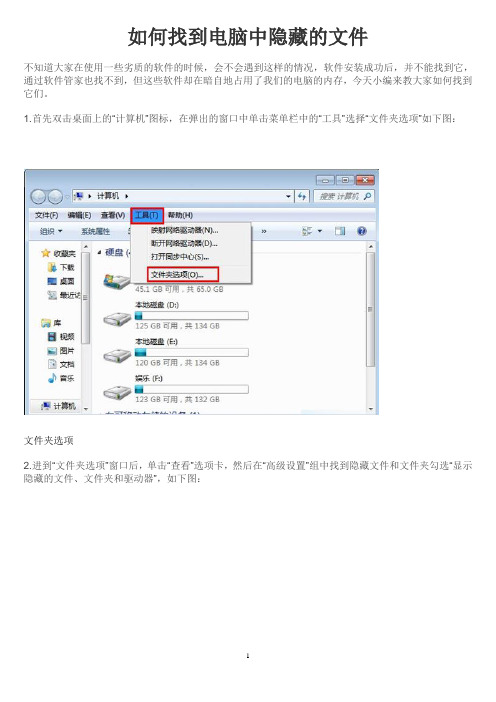
如何找到电脑中隐藏的文件
不知道大家在使用一些劣质的软件的时候,会不会遇到这样的情况,软件安装成功后,并不能找到它,通过软件管家也找不到,但这些软件却在暗自地占用了我们的电脑的内存,今天小编来教大家如何找到它们。
1.首先双击桌面上的“计算机”图标,在弹出的窗口中单击菜单栏中的“工具”选择“文件夹选项”如下图:
文件夹选项
2.进到“文件夹选项”窗口后,单击“查看”选项卡,然后在“高级设置”组中找到隐藏文件和文件夹勾选“显示隐藏的文件、文件夹和驱动器”,如下图:
高级设置
3.一般的软件默认安装在C:\Program Files目录下,打开该文件夹然后右键选择排序方式,选择按修改日期排序。
这样你最近安装的软件就会优先显示出来。
找到隐藏的软件之后,删除它!假如显示无法删除,如图显示:
文件访问被拒绝
4.其实就是因为这个软件正在运行,你只需要去任务管理器停止运行就可以了。
打开任务管理器,选择“进程”,对照上图中提示的文件名,找到它,点击停止运行,然后再删除文件夹即可。
一两个隐藏软件占用电脑内存,还不会有什么感觉,但如果时间越久,就会发现越拖慢电脑运行的速度,所以要快刀斩乱麻将这些软件彻底清理掉,通过文件夹选项中勾选显示隐藏文件,在C:\Program Files 目录局可以找到,删除它即可。
XP操作系统中在桌面把文件隐藏的方法
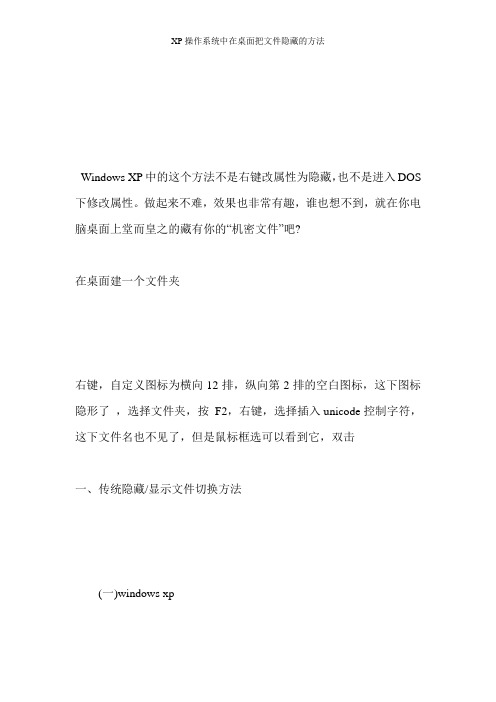
Windows XP中的这个方法不是右键改属性为隐藏,也不是进入DOS 下修改属性。
做起来不难,效果也非常有趣,谁也想不到,就在你电脑桌面上堂而皇之的藏有你的“机密文件”吧?在桌面建一个文件夹右键,自定义图标为横向12排,纵向第2排的空白图标,这下图标隐形了,选择文件夹,按F2,右键,选择插入unicode控制字符,这下文件名也不见了,但是鼠标框选可以看到它,双击一、传统隐藏/显示文件切换方法(一)windows xp想在XP操作系统中显示(不显示)隐藏文件夹及文件,方法是在菜单栏上依次点击“工具”→“文件夹选项”,再切换到“查看”标签页,然后到“高级管理”窗口中,把滚动条拖到最下面,就可以勾选显示(不显示)隐藏的文件夹及文件。
(二)Windows VistaVista的方法大致相同,可先按“Alt”键调出菜单栏,再在菜单栏上依次点击“工具” →“文件夹选项”,切换到“查看”标签页,然后在“高级管理”窗口中勾选显示(不显示)隐藏的文件及文件夹。
此外,用户还可在“组合管理”下拉菜单中点选“文件夹和搜索选项”,之后的步骤与上面一样,同样能够改变隐藏文件夹的显示状态。
二、用SuperHidden快速切换显示状态1.从网上下载Supertfidden程序,下载得到的文件夹内主要有五个文件:SuperHidden使用说明文件、Add SuperHidden.reg、Remove SuperHidden.reg、msvcr71.dll及SuperHidden.exe。
2.首先把“SuperHidden.exe”和“msvcr71.dll”文件复制到C:\WINDOWS\System32\文件夹内。
3.接着在解压出来的“AddSuperHidden.reg”文件上单击鼠标右键,在随后弹出的快捷菜单中选择“合并”。
此时,注册表编辑器程序会出现提示窗口询问是否把相关信息写入注册表,点击“是”按钮即可。
4.回到桌面,在任何一个文件夹上单击鼠标右键,都会看到快捷功能菜单中多出一个名为“Show/Hide System Files”的功能选项。
电脑隐藏文件打不开?隐藏文件怎么显示出来?
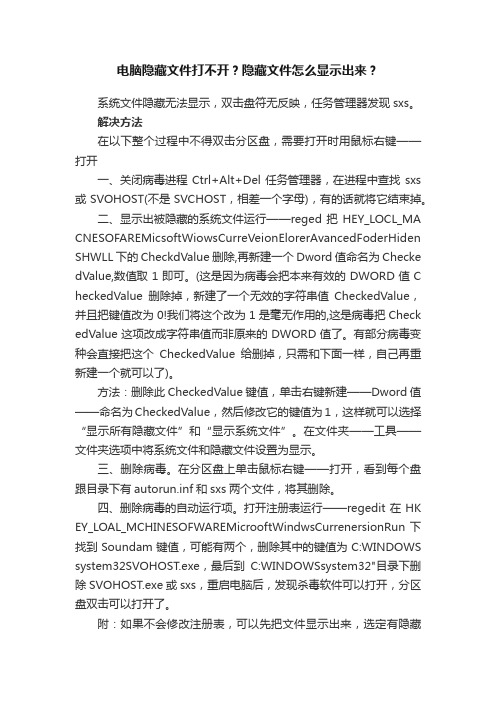
电脑隐藏文件打不开?隐藏文件怎么显示出来?系统文件隐藏无法显示,双击盘符无反映,任务管理器发现sxs。
解决方法在以下整个过程中不得双击分区盘,需要打开时用鼠标右键——打开一、关闭病毒进程Ctrl+Alt+Del任务管理器,在进程中查找sxs 或SVOHOST(不是SVCHOST,相差一个字母),有的话就将它结束掉。
二、显示出被隐藏的系统文件运行——reged把HEY_LOCL_MA CNESOFAREMicsoftWiowsCurreVeionElorerAvancedFoderHiden SHWLL下的CheckdValue删除,再新建一个Dword值命名为Checke dValue,数值取1即可。
(这是因为病毒会把本来有效的DWORD值C heckedValue删除掉,新建了一个无效的字符串值CheckedValue,并且把键值改为0!我们将这个改为1是毫无作用的,这是病毒把Check edValue这项改成字符串值而非原来的DWORD值了。
有部分病毒变种会直接把这个CheckedValue给删掉,只需和下面一样,自己再重新建一个就可以了)。
方法:删除此CheckedValue键值,单击右键新建——Dword值——命名为CheckedValue,然后修改它的键值为1,这样就可以选择“显示所有隐藏文件”和“显示系统文件”。
在文件夹——工具——文件夹选项中将系统文件和隐藏文件设置为显示。
三、删除病毒。
在分区盘上单击鼠标右键——打开,看到每个盘跟目录下有autorun.inf和sxs两个文件,将其删除。
四、删除病毒的自动运行项。
打开注册表运行——regedit在HK EY_LOAL_MCHINESOFWAREMicrooftWindwsCurrenersionRun下找到Soundam键值,可能有两个,删除其中的键值为C:WINDOWS system32SVOHOST.exe,最后到C:WINDOWSsystem32"目录下删除SVOHOST.exe或sxs,重启电脑后,发现杀毒软件可以打开,分区盘双击可以打开了。
XP系统如何显示隐藏的文件夹
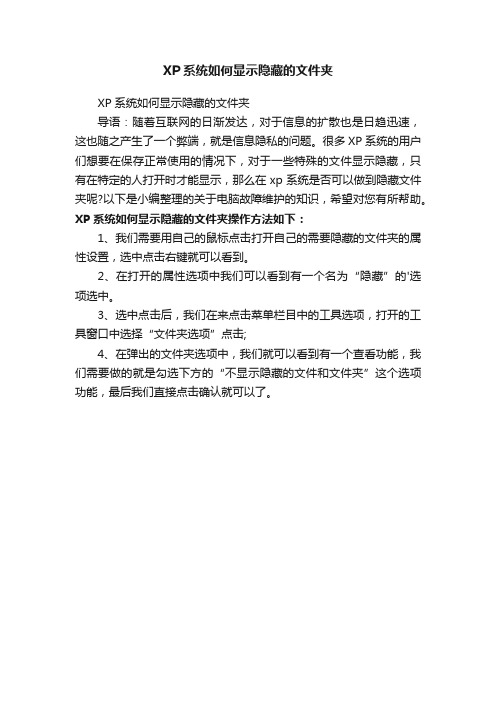
XP系统如何显示隐藏的文件夹
XP系统如何显示隐藏的文件夹
导语:随着互联网的日渐发达,对于信息的扩散也是日趋迅速,这也随之产生了一个弊端,就是信息隐私的问题。
很多XP系统的用户们想要在保存正常使用的情况下,对于一些特殊的文件显示隐藏,只有在特定的人打开时才能显示,那么在xp系统是否可以做到隐藏文件夹呢?以下是小编整理的关于电脑故障维护的知识,希望对您有所帮助。
XP系统如何显示隐藏的文件夹操作方法如下:
1、我们需要用自己的鼠标点击打开自己的需要隐藏的文件夹的属性设置,选中点击右键就可以看到。
2、在打开的属性选项中我们可以看到有一个名为“隐藏”的'选项选中。
3、选中点击后,我们在来点击菜单栏目中的工具选项,打开的工具窗口中选择“文件夹选项”点击;
4、在弹出的文件夹选项中,我们就可以看到有一个查看功能,我们需要做的就是勾选下方的“不显示隐藏的文件和文件夹”这个选项功能,最后我们直接点击确认就可以了。
如何显示Windows的隐藏文件
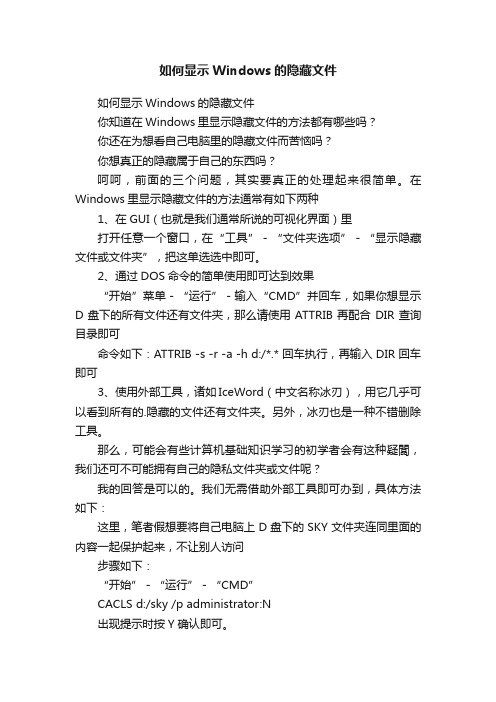
如何显示Windows的隐藏文件
如何显示Windows的隐藏文件
你知道在Windows里显示隐藏文件的方法都有哪些吗?
你还在为想看自己电脑里的隐藏文件而苦恼吗?
你想真正的隐藏属于自己的东西吗?
呵呵,前面的三个问题,其实要真正的处理起来很简单。
在Windows里显示隐藏文件的方法通常有如下两种
1、在GUI(也就是我们通常所说的可视化界面)里
打开任意一个窗口,在“工具”-“文件夹选项”-“显示隐藏文件或文件夹”,把这单选选中即可。
2、通过DOS命令的简单使用即可达到效果
“开始”菜单-“运行”-输入“CMD”并回车,如果你想显示D盘下的所有文件还有文件夹,那么请使用ATTRIB再配合DIR查询目录即可
命令如下:ATTRIB -s -r -a -h d:/*.* 回车执行,再输入 DIR 回车即可
3、使用外部工具,诸如IceWord(中文名称冰刃),用它几乎可以看到所有的.隐藏的文件还有文件夹。
另外,冰刃也是一种不错删除工具。
那么,可能会有些计算机基础知识学习的初学者会有这种疑闆,我们还可不可能拥有自己的隐私文件夹或文件呢?
我的回答是可以的。
我们无需借助外部工具即可办到,具体方法如下:
这里,笔者假想要将自己电脑上D盘下的SKY文件夹连同里面的内容一起保护起来,不让别人访问
步骤如下:
“开始”-“运行”-“CMD”
CACLS d:/sky /p administrator:N
出现提示时按Y确认即可。
如果再要试图打开这个文件夹则会出现“拒绝访问”的错误提示,解开的方法只需要把上面命令的N参数变为F即可。
电脑常识:如何显示隐藏的文件和文件夹
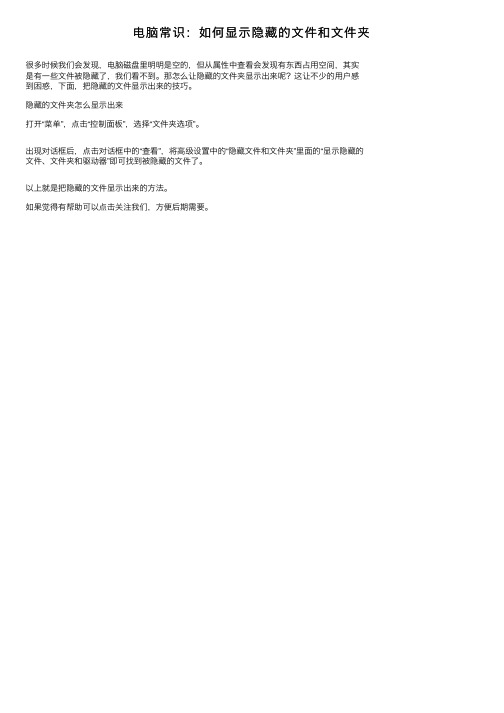
电脑常识:如何显⽰隐藏的⽂件和⽂件夹
很多时候我们会发现,电脑磁盘⾥明明是空的,但从属性中查看会发现有东西占⽤空间,其实
是有⼀些⽂件被隐藏了,我们看不到。
那怎么让隐藏的⽂件夹显⽰出来呢?这让不少的⽤户感
到困惑,下⾯,把隐藏的⽂件显⽰出来的技巧。
隐藏的⽂件夹怎么显⽰出来
打开“菜单”,点击“控制⾯板”,选择“⽂件夹选项”。
出现对话框后,点击对话框中的“查看”,将⾼级设置中的“隐藏⽂件和⽂件夹”⾥⾯的“显⽰隐藏的⽂件、⽂件夹和驱动器”即可找到被隐藏的⽂件了。
以上就是把隐藏的⽂件显⽰出来的⽅法。
如果觉得有帮助可以点击关注我们,⽅便后期需要。
如何查看隐藏文件夹

如何查看隐藏文件夹如何查看隐藏文件夹呢?下面是小编为大家整理的查看隐藏文件夹的方法,欢迎参考~如何查看隐藏文件夹隐藏文件的设置当我们想要看隐藏文件的时候,实际上我们首先要知道它是如何隐藏的。
隐藏的步骤相对比较简单,下面的*作就可以实现。
第一步打开需要进行隐藏文件的文件夹,然后选择这个文件并且单击右键属*。
第二步在相应的*出的对话框最下面我们可以看到属*,在前面找到隐藏选项然后选上再点击确定。
第三步在工具栏找到文件夹选项,然后打开文件夹选项对话框,找到查看。
然后在相应的高级设置处选择隐藏文件和文件夹选项然后点击确定。
这样整个的文件隐藏就完成了。
查看隐藏文件夹及文件步骤第一步我们需要打开我的电脑,然后在上面的对应的工具栏里找到工具选项,在其下拉菜单里选择文件夹选项。
第二步打开相应的文件夹选项,然后选择查看按钮,在相应的高级设置里面找到并且选择隐藏文件和文件夹选项,把前面的勾去掉然后点击确定,这样我们就可以看到隐藏的文件夹或者是文件了。
如果想要去掉相应的隐藏属*,我们可以进行下面的步骤。
第三步右键点击这个隐藏的文件或者是文件夹,然后选择属*对话框,把在下面的隐藏属*去掉就可以了。
怎么看隐藏文件?相信朋友们在读过了这篇文章之后,就都明白了。
其实除了上面的方法可以看到这个隐藏文件之外,我们还有其他的办法,那就是借助于第三方的软件来查看。
winrar就是这样的一款软件。
实际上它是一个压缩软件,但是在里面我们可以看到隐藏的文件或者是文件夹。
还有就是通过dos命令窗口,也可以轻易的看到这个隐藏的文件。
好了就先说到这里了,如果朋友们发现了其他的查看方法,也可以交流一下。
如何查看隐藏文件
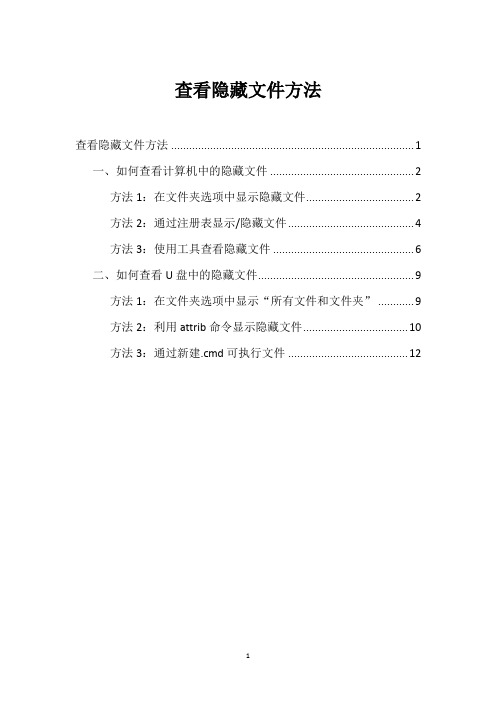
查看隐藏文件方法查看隐藏文件方法 (1)一、如何查看计算机中的隐藏文件 (1)方法1:在文件夹选项中显示隐藏文件 (1)方法2:通过注册表显示/隐藏文件 (4)方法3:使用工具查看隐藏文件 (6)二、如何查看U盘中的隐藏文件 (9)方法1:在文件夹选项中显示“所有文件和文件夹” (9)方法2:利用attrib命令显示隐藏文件 (10)方法3:通过新建.cmd可执行文件 (12)一、如何查看计算机中的隐藏文件方法1:在文件夹选项中显示隐藏文件操作系统为了自身文件的安全,通常会将一些比较容易受感染的系统文件隐藏起来,防止病毒的破坏,有些软件也是为了这个目的,同样将自身比较容易受病毒破坏的文件隐藏起来,如果我们要用到这些文件,可以将它们显示出来。
当然,进行相关操作完成之后,最好再隐藏,以免受病毒破坏。
步骤1:首先打开控制面板,在开始菜单中,右侧的菜单选项中。
如图所示。
图1.1 打开控制面板步骤2:在控制面板中,找到文件夹选项这个选项。
你也可以直接在资源管理器中打开工具,在最下面的文件夹选项中打开。
图1.2 打开文件夹选项步骤3:打开文件夹选项设置页面后,点击上方标签栏的中间,即查看标签栏。
图1.3选择显示所有文件和文件夹然后我们打开计算机,即文件管理器,可以看到,在系统的磁盘中,会有一些看起来虚的文件夹,这些文件夹就是隐藏的文件夹。
还有一种更简单的方法,如图1.4,打开单个文件夹,在导航栏中找到工具按钮,选择文件夹选项:图1.4 找到文件夹选项方法2:通过注册表显示/隐藏文件有时候,我们即使通过方法一,在文件夹选项中选择“显示隐藏文件”,但这些隐藏的文件依旧没有显示出来,这是什么原因呢?有可能是在注册表中“强制”隐藏了,我们还需要在注册表中进行相关的设置。
步骤1:开始- 运行输入regedit,点击确定,打开注册表编辑器;图2.1 运行注册表步骤2:在注册表编辑器窗口依次展开:HKEY_LOCAL_MACHINE\SOFTWARE\Microsoft\Windows\CurrentVersion\Explorer\Advanced\Folder\Hidden\SHOWALL;图2.2 找到CheckedValue步骤3:在SHOWALL项对应的右侧窗口找到:CheckedValue并左键双击:CheckedValue图2.3 打开CheckedValue步骤4:在弹出的编辑DWORD(32位)值对话框中把CheckedValue的数值数据从“0”更改为“1”,点击:确定,退出注册表编辑器。
Windows XP中搜索隐藏文件的两种方法

1.直接设置
首先打开“资源管理器”,点击工具栏上的“搜索”按钮,在左边的“搜索助理”栏中点击“改变首选项”,系统会问你:“你想怎样使用搜索助理?”,点击中间的“改变文件和文件夹搜索行为”,然后选择“默认的文件和文件夹搜索行为”为“高级”确定即可看到“更多高级选项”这一项,点击后会弹出很多高级选项,好了,还犹豫什么,赶快勾选“ 搜索隐藏的文件和文件夹”吧,如果还需要其他的选项(如“区分大小写”)也可以一并选中。
2.修改注册表法
�
搜索隐藏文件
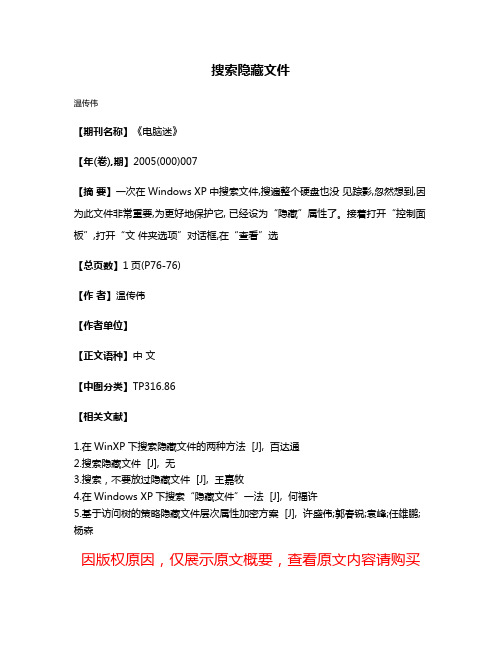
搜索隐藏文件
温传伟
【期刊名称】《电脑迷》
【年(卷),期】2005(000)007
【摘要】一次在Windows XP中搜索文件,搜遍整个硬盘也没见踪影,忽然想到,因为此文件非常重要,为更好地保护它, 已经设为“隐藏”属性了。
接着打开“控制面板”,打开“文件夹选项”对话框,在“查看”选
【总页数】1页(P76-76)
【作者】温传伟
【作者单位】
【正文语种】中文
【中图分类】TP316.86
【相关文献】
1.在WinXP下搜索隐藏文件的两种方法 [J], 百达通
2.搜索隐藏文件 [J], 无
3.搜索,不要放过隐藏文件 [J], 王嘉牧
4.在Windows XP下搜索“隐藏文件”一法 [J], 何福许
5.基于访问树的策略隐藏文件层次属性加密方案 [J], 许盛伟;郭春锐;袁峰;任雄鹏;杨森
因版权原因,仅展示原文概要,查看原文内容请购买。
- 1、下载文档前请自行甄别文档内容的完整性,平台不提供额外的编辑、内容补充、找答案等附加服务。
- 2、"仅部分预览"的文档,不可在线预览部分如存在完整性等问题,可反馈申请退款(可完整预览的文档不适用该条件!)。
- 3、如文档侵犯您的权益,请联系客服反馈,我们会尽快为您处理(人工客服工作时间:9:00-18:30)。
在WinXP下搜索隐藏文件的两种方法
加入时间:2003年7月2日显示次数:2951
打包邮递推荐给朋友投票评论
为了安全起见,在默认情况下Windows XP是不搜索隐藏文件和文件夹的(即使设置了“显示所有文件和文件夹”也不行),但是我们可以通过以下两种方法达到目的。
1.直接设置
首先打开“资源管理器”,点击工具栏上的“搜索”按钮,在左边的“搜索助理”栏
中点击“改变首选项”,系统会问你:“你想怎样使用搜索助理?”,点击中间的“改变文件和文件夹搜索行为”,然后选择“默认的文件和文件夹搜索行为”为“高级”确定即可看到“更多高级选项”这一项,点击后会弹出很多高级选项,好了,还犹豫什么,赶快勾选“搜索隐藏的文件和文件夹”吧,如果还需要其他的选项(如“区分大小写”)也可以一并选中。
2.修改注册表法
如果你觉得上面的设置过于麻烦,也可以通过修改注册表的办法来达到。
打开“注册表编辑器”并定位到“HKEY_CURRENT_USER\Software\Microsoft\Windows\CurrentVersion\Explorer”分支,在右边的窗口中找到DWORD值“SearchHidden”并将其值设为“1”即可。
用Ghost还原系统引起的硬盘分区故障
加入时间:2003年6月30日显示次数:3616
打包邮递推荐给朋友投票评论
原因
日前同事告诉我,他的电脑系统不能引导了。
原来他曾经用Ghost进行系统还原。
以前他的40GB硬盘分了C、D、E、F、G五个区,采用双系统。
Windows 98安装在C区、Windows 2000在D区。
某日他的Windows 98出了点问题,于是同事进入Windows 98后运行Ghost进行还原,运行到40%时系统出现蓝屏、死机现象,重新启动,系统不能引导。
任务
由于E、F、G盘上保存着同事多年积累的大量的珍贵资料,他再三要求我在排除故障时一定不要将数据丢失!这也使得我不得不非常小心。
确实,没有什么比数据更珍贵的东西了。
决战
接到这一任务后我便前去迎战,根据现象及要求,心想这一问题解决并不难。
开机后发现BIOS 能正确地检测到硬盘及容量。
用软盘引导起系统,能转到C盘,但不能读取数据,用FORMAT C:/S命令对C盘进行格式化后机器还是不能正常启动!用Fdisk命令查看硬盘分区情况,却发现只有
一个分区,还是扩展分区。
D、E、F、G分区都没有了!
为了保证数据的安全性,我没有接着进行重建分区。
用KV3000进行检测发现硬盘的分区表有问题并进行修复。
再用Fdisk查看分区情况,已经找到了C、D两个分区,并能正确地显示C、D盘的容量和硬盘的总容量。
这是好现象,但是,E、F、G这三个分区还是没有找到,可重要的数据都在这些分区上啊。
无计可施,我便死马当做活马医,先安装操作系统再说。
由于原先在C盘上安装的是Windows 98,于是先在C盘上安装Windows 98。
可在安装过程时先检查C、D盘,C盘一切正常,可D盘就是无法进行完成检查,用-is参数也是不能通过。
Windows 98不能正常安装,便安装Windows 2000。
在安装Windows 2000到选择盘符时却出现了C、D、E、F、G各个分区及相应的大小。
将系统安装到C盘上,安装完毕后系统启动一切正常。
可进入Windows 2000系统后却还是找不到E、F、G盘。
但在安装Windows 2000时已经看到E、F、G盘。
退出Windows 2000进入DOS,用Fdisk查看分区情况,还是只找到C、D两个分区,它的容量并不是整个硬盘的容量。
于是想到用硬盘管理工具Partition Magic查看分区情况,便进入Windows 2000执行它,启动Partition Magic时出现提示信息D盘的很多坏簇,便进行一一修复,这时在“我的电脑”中E、F、G各个分区重见天日,至此由于用Ghost还原系统引起的硬盘分区故障得以解决。
思考
1、这个问题是由于同事一开始在Windows 98下运行Ghost引起的,希望大家以后用Ghost时在纯DOS下进行,否则会出现意外。
2、不能找到硬盘的各个分区,主要原因是硬盘分区表出现了问题,可能用Fdisk的MBR参数也许能够有一定帮助。
